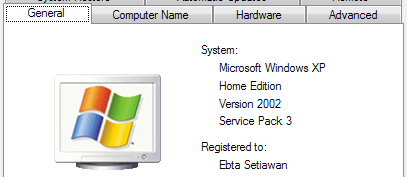Untuk dapat menjalankan WordPress dan jenis CMS (Content Management System) lain secara off-line sebelumnya kita harus menginstal software xampp (Apache, MySQL,PHP,Perl) pada komputer kita. Jadi persiapkan Sofware di bawah ini>
1. xampp, berfungsi untuk menjalankan server dan database di Windows (dapat juga di Linux lho……), silahkan di download secara gratis
(Terdapat 2 tipe paket yaitu ZIP dan EXE, setelah kami coba yang format ZIP lebih user friendly, kususnya bagi pemula karena nggak perlu menginstal ke komputer. Hanya tinggal Extrax file Xampp.zip , sudah bisa langsung di gunakan) .
2. Software Platform Blog atau CMS. Disini kami gunakan sample Wordpress Versi terbaru yang bisa di download di http://www.wordpress.org ( 2,2 MB)
Setelah selesai mendownload XAMPP, Extrac file xampp.Zip ke hardisk anda. Saya asumsikan di drive C:/
Maka di Drive C:/ akan muncul directory C:/xampp
langkah selanjutnya adalah mempersiapkan Xampp agar bisa di gunakan seolah – olah menjadi remote server..
- Klik xampp-control.exe pada C:/xampp/xampp-control.exe Klik tombol Start pada Apache dan Mysql untuk menjalankan Apache dan Mysql Server.
perhatikan gambar ini. 
Jika ada notifikasi apache is running , Mysql is running, berarti nggak ada masalah. Jika salah satu komponen pada xampp-control ada yang tidak running, maka kita harus menjalankan manual dengan meng-klik file C:/xampp/apache_start.bat dan C:/xampp/mysql_start.bat ini digunakan memaksa windows untuk menjalankan apache dan mysql dari mode DOS.
Untuk mencoba apakah instalasi sudah berjalan dengan benar, bukalah browser anda, buka alamat http://localhost/ Jika muncul halaman XAMPP for windows berarti anda sudah berhasil menginstall XAMPP.
Lalu… klik bahasa pemandu yang disediakan. Dalam hal ini klik english. Nah… jika benar akan muncul jendela seperti ini. 

- Akan ada tampilan baru lagi yaitu kontrol XAMPP. Dari sini pilih pada bagian Tools > phpMyAdmin.
- Kita akan membuat database baru untuk wordpress. Caranya, masukkan nama database : ‘wordpress’ dan pada field disebelahnya masukkan ‘utf8_unicode_ci’ kemudian tekan button Create.
(Jika anda ingin membuat database lagi, anda bisa mengganti ‘wordpress’ dengan nama database yg sesuai dengan keinginan anda).
INSTALL WORDPRESS :
- Extrax file Wordpress.zip yang sudah kita download tadi ke dalam folder C:/xampp/htdocs
- Didalam folder wordpress edit file bernama wp-config-sample.php , dengan editor seperti Notepad. Kemudian edit tulisan di dalamnya dengan mengikuti contoh dibawah ini.
===============================
// ** MySQL settings ** //
define(’DB_NAME’, ‘wordpress’; // Nama databasenya
define(’DB_USER’, ‘root’; // Username MySQL
define(’DB_PASSWORD’, ‘nggak usah di isi dengan pasword’; // .MySQL password
define(’DB_HOST’, ‘localhost’; // disarankan utk tidak menggantinya
===============================.
Karena kita pake webserver di komputer pribadi yang tidak on line, password tidak perlu diisi…
- save as file wp-config-sample.php yang sudah di edit tadimenjadi wp-config.php
Keterangan :
* Database Name : latihan (adalah nama database yang telah dibuat sebelumnya lewat PHPMyadmin
* Username: root (adalah nama pengguna yang boleh mengakses database tersebut. defaultnya root)
* Password: kosong (adalah password pengguna untuk mengakses database (dikosongkan aja)
* Database Host: localhost (Adalah dimana database itu tersimpan, tidak perlu diganti.)
* Table Prefix: wp_ (Adalah nama awal yg dapat diberikan untuk nama table pada database, hal ini perlu di ubah apabila akan menginstal lebih dari satu script wordpress pada database yang sama. (tidak perlu diubah).
- Untuk menginstall dan mengkonfigurasi Wordpress, pertama kali kita akan membuka halaman wordpress kita, Jalankan web browser anda dan ketik : http://localhost/wordpress Nanti web browser kita akan langsung menuju http://localhost/wordpress/wp-admin/install.php
- Klick link ‘First Step’. Beri title Wordpress dan alamat email anda.
Weblog Title: adalah judul dari website/blog anda, biasanya akan muncul pada bagian atas website / blog anda ketika dibuka.
Your E-mail: adalah email anda yang akan digunakan sebagai email administrator (dalam versi online, jika ada comment dari pengunjung blog anda, maka anda akan dikirimi pemberitahuannya di alamat email anda ini)
- Klik ‘Continue to second step’
- Tabel-tabel akan dibuat dalam database anda secara otomatis dan tiba-tiba anda sudah diberi account untuk login dengan user name dan password sementara.
Sebaiknya Anda catat password acak yang diberikan agar tidak lupa, nanti anda dapat menggantinya setelah proses instalasi selesai.
- Langkah Instalasi telah Selesai. Buka Website anda dengan mengetikkan http://localhost/wordpress pada address bar di browser, maka akan tampil sebuah tampilan blog dengan 1 contoh berita berjudul “Hello World” yang berarti Anda telah sukses meng-install wordpress di komputer Anda.
- Masukkan user name dan password yang diberikan tadi.
Anda akan dibawa ke halaman dashboard untuk admin.
Silahkan bermain-main dengan blog anda. Untuk mencoba situs blog anda silahkan buka http://localhost/wordpress/
.
Catatan :
Jika ingin menambah situs anda yang lain, coba buat folder di direktori C:/xampp/htdocs/situs anda
Atau bisa juga dengan cara ini :
Rename folder yang berisi file-file script wordpress yang baru misalnya menjadi namamu.com,
Tapi sebelum rename folder wordpress tersebut hilangkan “read-only” nya dengan cara klik kanan folder wordpress tersebut lalu hilangkan tanda centang / tanda check di Atribute “Read-only” lalu klik ok dan ok.
Setelah itu extract ke wordpresnya tadi ke C:/xampp/htdocs
Nanti akan tercipta folder baru : C:/xampp/htdocs/namamu.com
Lalu mulailah install wordpress seperti cara yang telah di jelaskan di bagian atas tulisan ini.
Setelah selesai install wordpress, anda bisa membuka web browser anda dengan megetikkan http://localhost/namamu.com untuk melihat tampilan website anda yang baru.
Sedangkan untuk melakukan pengeditan atau menulis posting baru dan lain-lain anda bisa mengetikkan http://localhost/namamu.com/wp-admin
















 Seringkali kita keliru dalam mengartikan bit dan Byte khususnya kalau sudah masuk dalam ranah internet yang menggunakan satuan Kilo misal KBps atau kbps, padahal keduanya adalah hal yang berbeda satu sama lain khususnya di huruf “B” yang satu menggunakan “B” besar dan satu menggunakan “b” kecil, namun dalam pengucapan sangat sulit dibedakan sehingga sering kali menimbulkan salah pengertian.
Seringkali kita keliru dalam mengartikan bit dan Byte khususnya kalau sudah masuk dalam ranah internet yang menggunakan satuan Kilo misal KBps atau kbps, padahal keduanya adalah hal yang berbeda satu sama lain khususnya di huruf “B” yang satu menggunakan “B” besar dan satu menggunakan “b” kecil, namun dalam pengucapan sangat sulit dibedakan sehingga sering kali menimbulkan salah pengertian.